一天,接到 狂人 老兄的短信,问一些 Google 在线表单的用法。随后经过我们的讨论、探索,发掘出不少技巧来,这里做一总结,希望对也在使用 Google 在线表单 进行问卷调查、信息收集的人有所帮助。
Google 在线表单(Google Form)是 Google Docs 旗下用来制作调查问卷、数据收集一项子服务。基本的使用方法可以参考林杰同学的 使用Google Docs制作调查问卷。
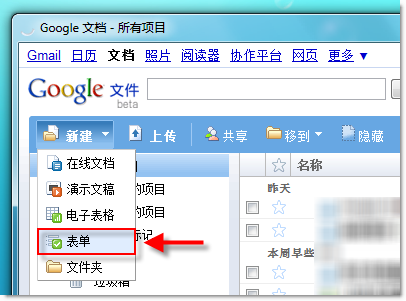
下边开始分享我与狂人老兄共同发掘出的技巧:
修改表单
即使表单已经发布,你也能够对调查问题进行修改和补充。
方法:在 Google Docs 后台打开要修改的表单,在“表单”菜单下选择“编辑表单”即可对这个表单的调查问题进行修改、添加。
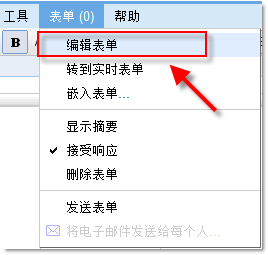
复制表单
有时候我们需要制作一系列调查内容基本相同只在细节上有少许差别的表单。此时我们只需制作好一个表单,然后通过创建表单副本的方法来快速创建多个调查问卷。
方法:在 Google Docs 后台打开你创建的在线表单,在“文件”菜单下选择“创建副本”即可创建一个副本。副本文件打开后,在“表单”菜单下选择“编辑表单”即可对这个表单的调查问题进行细节的变化调整(此处同上“修改表单”)。
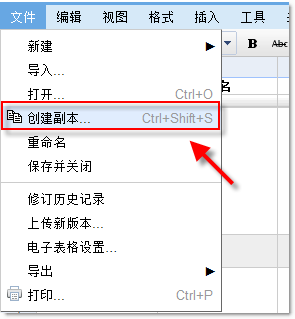
使用主题
虽然默认的表单页面美观大方,但谁也不会拒绝更多的主题选择,这里 Google 为我们准备了 70 余款主题。
方法:在“编辑表单”页面,选择“主题”即可进行选择。
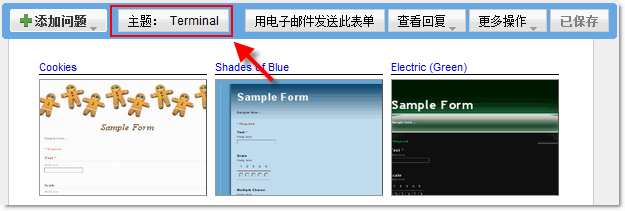
发布表单
问卷制作好后,就要发布表单了。唯一要说的就是 Google 在线表单 支持 https !

监控表单
如果你需要及时了解调查进展情况,除了到后台查看结果外,还可以设置当有人提交表单时,Email 通知你。(如果你的问卷很受欢迎不建议使用此项 -.-)
方法:打开“工具” – “通知规则”,勾选“用户提交表单”,然后选择通知方法,最后保存。
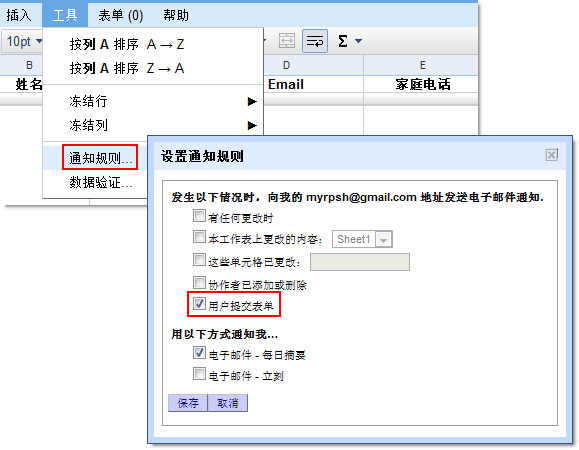
停止调查
当调查结束后,你可以停止接受新的调查数据。
方法:在“表单”菜单下点一下“接受响应”取消此项前边的勾即可。
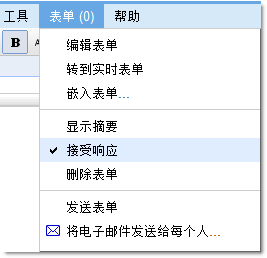
统计图生成
Google 在线表单可以自动为结果生成统计图。
方法:“表单”- “显示摘要”。
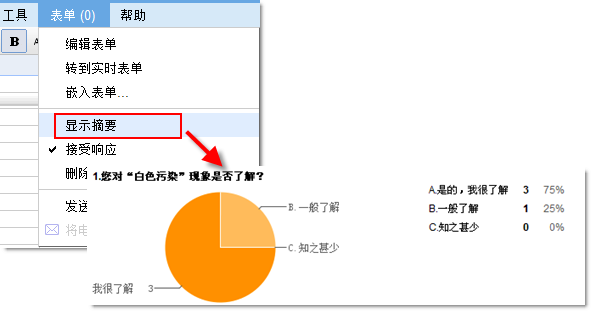
导出结果
导出为 .xls 文件,你可以在 Excel 里做更多的数据处理工作。
方法:“文件” - “导出”,选择你需要的导出格式。
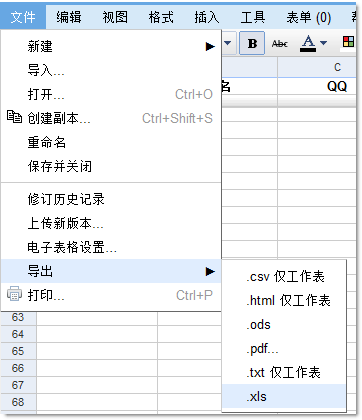
你在 Google 在线表格 使用中都发现了哪些技巧? 欢迎分享~


沙发是偶的
我知道国内也有一个类似google表单的服务,叫百会Creator(http://creator.baihui.com)~~~貌似比google form操作还要简单,我用它做过调查问卷,效果还不错,花了二十分钟就够了…主要是–免费!
呵呵,很好的一个应用。没用过。
天天用这玩意,还没发现这么多技巧呢?
@博译论, 你都用到了哪些技巧,欢迎分享~
沙发是MJJ的
任平生 win7?
@Panther, 恩,我用的 Win7 RC ❗
感觉谷歌的表单,生成的图片,比excel的好看啊。我现在主要用excel做一些分析,改天也尝试一下谷歌表单。
@石老人, 恩,这个用的是 Google 图表 API ,有兴趣了可以研究下: http://code.google.com/intl/zh-CN/apis/chart/
很好,不过还是surveymonkey比较好用
google的东西不喜欢都不行
好东东!学到了一招。
哎呀哎呀,我上榜了,谢谢小任哈~
最近太忙都在更新公司博客了……
估计在用不了多久,office就玩完了!
@卢松松, Google Docs 要完全战胜 MSOffice 还需要很长时间。。。
仅试用过,没深入.
@an9, 值得深入 😉
很酷的功能,Google推出的东西还是很好用的哈 🙄
很酷的功能 但不常用 。。。
经常用,还可以加google统计
@神兽, 统计到没用过,下次可以试试 🙂
🙄 Google真的太方便了,站长居家旅行必备。呼呼
没用过啊,呵呵,不过应该有用
谢谢楼主的分享,用好这个表单可以做很多事情 😀
另我郁闷的事情是,好象最近我发布的表单都无法访问了。。我也不知道是怎么会事,难道我的帐号被封了?
请大师指点:http://spreadsheets.google.com/viewform?hl=zh_CN&formkey=dENWVmF3YlhGM293MXd5dktqVVNrSHc6MA..
@xiaode, 貌似因为你发布的表单违反了 Google Docs 的使用准则,所以被删除了。你可以到他们论坛里问问 http://bit.ly/NEzY6
我也做过同样的事,发现我是做不成功,郁闷。
原来还有这么个好东西啊
😛 非常不错的功能·
不错,感谢分享了。
我知道国内也有一个类似google表单的服务,叫百会Creator(http://creator.baihui.com)~~~貌似比google form操作还要简单,我用它做过调查问卷,效果还不错,花了二十分钟就够了…主要是–免费!!
RSS 输出改摘要了?而且摘要算法有点bug,在 img 标签当中截断了……
@小骆驼商队, feedsky在抽风 🙁
chrome还不习惯用
🙁 不错,感谢分享了